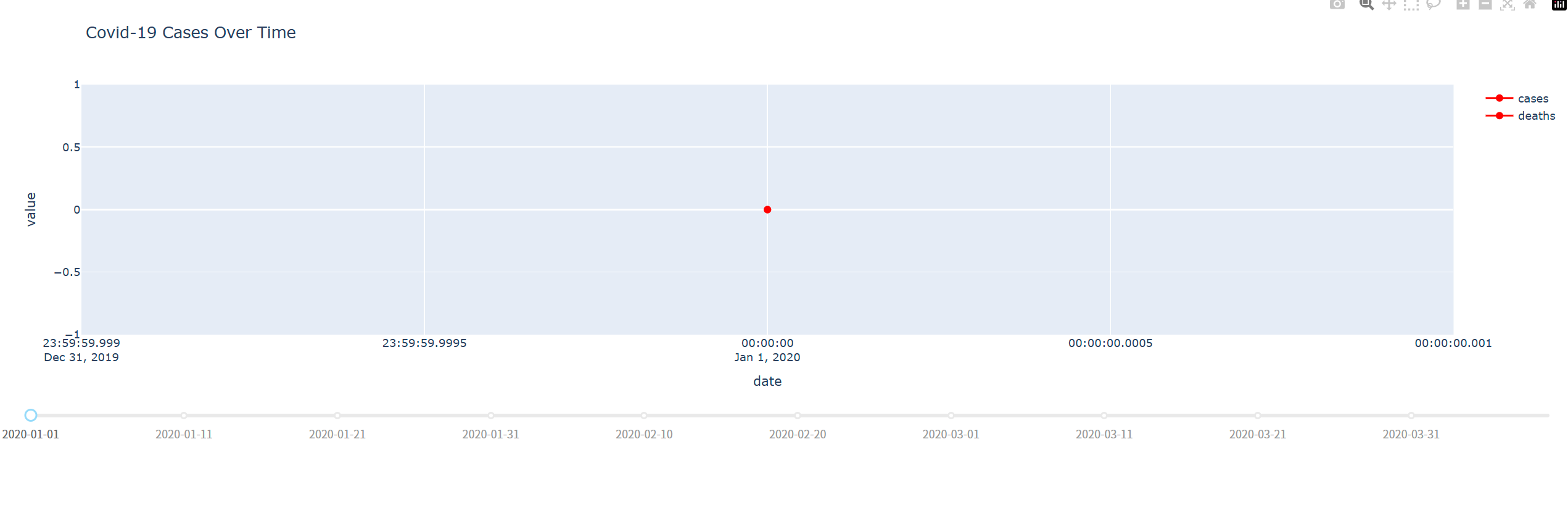1、安装环境介绍
安装环境:Linux CentOS 7
本安装教程参考Docker官方文档,地址如下:https://docs.docker.com/engine/install/centos/

2、卸载旧版docker
首先如果系统中已经存在旧的Docker,则先卸载:
yum remove docker \
docker-client \
docker-client-latest \
docker-common \
docker-latest \
docker-latest-logrotate \
docker-logrotate \
docker-engine \
docker-selinux
3、配置docker的yum库,首先要安装一个yum工具
sudo yum install -y yum-utils device-mapper-persistent-data lvm2安装成功后,执行命令,配置Docker的yum源(已更新为阿里云源):
sudo yum-config-manager --add-repo https://mirrors.aliyun.com/docker-ce/linux/centos/docker-ce.repo
sudo sed -i 's+download.docker.com+mirrors.aliyun.com/docker-ce+' /etc/yum.repos.d/docker-ce.repo
更新yum,建立缓存
sudo yum makecache fast4、安装docker,最后,执行命令,安装Docker
yum install -y docker-ce docker-ce-cli containerd.io docker-buildx-plugin docker-compose-plugin
5、启动和校验
# 启动Docker
systemctl start docker
# 停止Docker
systemctl stop docker
# 重启
systemctl restart docker
# 设置开机自启
systemctl enable docker
# 执行docker ps命令,如果不报错,说明安装启动成功
docker ps
6、配置镜像加速(正确姿势),阿里云镜像加速器已停用
镜像地址可能会变更,如果失效可以百度找最新的docker镜像。配置镜像步骤如下:
# 创建目录
mkdir -p /etc/docker
# 复制内容
tee /etc/docker/daemon.json <<-'EOF'
{
"registry-mirrors": [
"http://hub-mirror.c.163.com",
"https://mirrors.tuna.tsinghua.edu.cn",
"http://mirrors.sohu.com",
"https://ustc-edu-cn.mirror.aliyuncs.com",
"https://ccr.ccs.tencentyun.com",
"https://docker.m.daocloud.io",
"https://docker.awsl9527.cn"
]
}
EOF
# 重新加载配置
systemctl daemon-reload
# 重启Docker
systemctl restart docker
# 查看 Docker 状态
systemctl status docker



![STM32单片机入门学习——第5节: [3-1]GPIO输出](https://i-blog.csdnimg.cn/direct/fd46227c1e81435c9c1f706ac710bdfa.png)